質問
問題:エラー3x3103fxを修正する方法は?
ブラウザの表示を停止したい エラー3x3103fx ポップアップは、ブラウザを強制的に停止する以外の方法で閉じることができないためです。 正常ではないので、ブラウザはこのように動作しないはずです。 それを修正するのを手伝ってもらえますか?
解決した答え
エラー3x3103fxは、不要なアドウェアウイルスがコンピューターに定着した後、ユーザーがオンラインで表示することを報告する偽のアラートです。 これらのポップアップは、実際にユーザーがWebエンジンを適切に操作するのを妨げる可能性があります。 この理由は単純です。 エラー3x3103fx通知は、コンピューターがいくつかに遭遇したことをユーザーに納得させようとします 深刻な問題であり、システムの重大な状態のために、ユーザーは経済的に苦しむ可能性があり、 プライバシーに関して。 したがって、ブラウザのブロックは、クラッシュしたコンピュータの印象を強めるのに役立つだけでなく、 障害、ユーザーが正当なセキュリティソフトウェアにアクセスできず、信頼できるシステムを実行できない 評価。
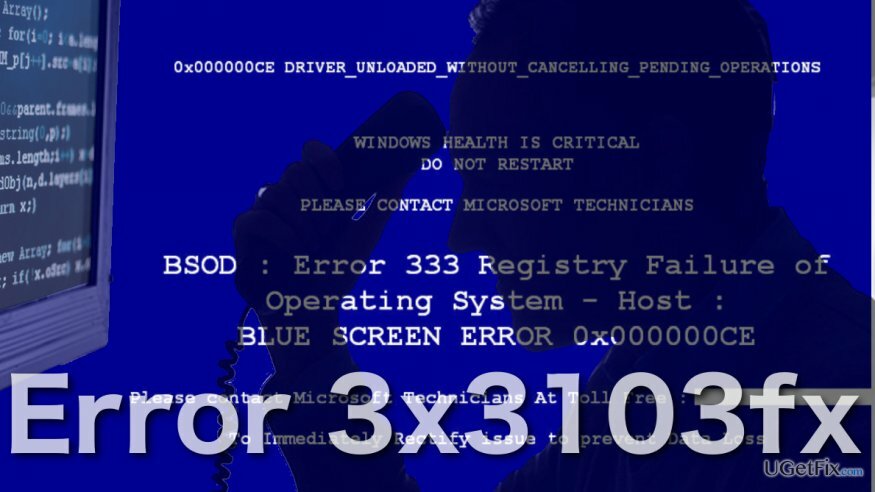
実際には、これらすべての症状はテクニカルサポート詐欺の攻撃を示しています。 特に、エラー3x3103fxは、マイクロソフト社によって正式に配信されたように見えるように設計されているため、マイクロソフトサポート詐欺と見なされます。 メッセージは次のようになります。
mf-ez-18.s3.amazonaws.comによると:
Microsoft警告アラート
悪意のあるポルノスパイウェア/リスクウェアが検出されました
エラー#3x3103fx
すぐに電話してください:1-888-506-2142
エラーコード:3x3103fx
すぐに+ 1-800-696-4076でテクニカルサポートに電話してください
続行すると、次のデータが危険にさらされます。
1. パスワード
2. ブラウザの履歴
3. クレジットカード情報
このウイルスは、完全なIDとクレジットカードの盗難でよく知られています。 このコンピューターまたはネットワーク上の任意のコンピューターを介してさらにアクションを実行すると、個人情報が明らかになり、重大なリスクが発生します。
すぐにテクニカルサポートに電話してください:
このマルウェアは、ある種のウイルスが機密データを盗み、潜在的な被害者を誘導すると脅迫しています 実際の問題から離れて—これらの偽の通知を生成しているアドウェアウイルス コンピューター。
以下のガイドラインでは、実行に役立ついくつかの便利なテクニックを紹介します エラー3x3103fxの削除とランダムに終わることなくオンラインで閲覧の自由を取り戻す ページ。
4つの簡単な手順に従ってエラー3x3103fxを修復します
損傷したシステムを修復するには、ライセンス版を購入する必要があります リイメージ リイメージ.
最初の一歩。 Webブラウザを強制的に停止します
すでに述べたように、エラー3x3103fxに感染すると、偽のWebサイトでスタックする可能性が高くなります。 幸い、タスクマネージャを使用してブラウザアプリケーションを強制的に停止することで、このエラーをすばやく修正できます。 それを行うには:
- キーボードのCtrl + Alt + Escを押して、タスクマネージャーのクイック起動コマンドを押します。
- [プロセス]タブを開き、実行中のすべてのWebブラウザエントリを選択して、[タスクの終了]をクリックします。
注:これを行うと、ブラウジングセッションで開いているすべてのタブが閉じます。 セッションを復元しないでください。 そうしないと、悪意のあるWebサイトに再びアクセスすることになります。
第二段階。 PCをセーフモードで再起動します
- Windowsメニューを開き、カーソルを電源ボタンに合わせます。
- Shiftキーを押しながら、メニューから[再起動]を選択します
- 起動すると、PCに詳細オプションウィンドウが表示されます。 ここで、[トラブルシューティング]→[詳細オプション]→[スタートアップ設定]を選択します
- 提供されたオプションから[再起動]を選択します
- オプションの新しいリストで、キーボードのF5キーを押して、セーフモードとネットワークモードを選択します
3番目のステップ。 PCからアドウェアを削除します
- Windowsメニューキーを右クリックして、[コントロールパネル]を選択します。
- そこに到達したら、[プログラム]→[プログラムと機能]に移動します
- 次に、コンピュータプログラムのリストを調べて、なじみのない最近インストールされたアプリケーションを見つけ、[アンインストール]オプションを選択します。
- PCを再起動して変更を設定します。
あなたがのようなプロのソフトウェアを使用する場合、あなたはあなたのPCからより効率的にアドウェアを取り除くでしょう リイメージMac洗濯機X9.
最終段階。 ブラウザのリセット
Microsoft Edgeをリセットする方法は?
Internet Explorerをリセットする方法は?
Mozilla Firefoxをリセットする方法は?
Google Chromeをリセットする方法は?
エラーを自動的に修復する
ugetfix.comチームは、ユーザーがエラーを排除するための最良の解決策を見つけるのを支援するために最善を尽くしています。 手動の修復技術に苦労したくない場合は、自動ソフトウェアを使用してください。 すべての推奨製品は、当社の専門家によってテストおよび承認されています。 エラーを修正するために使用できるツールを以下に示します。
オファー
今やれ!
修正をダウンロード幸せ
保証
今やれ!
修正をダウンロード幸せ
保証
Reimageを使用してエラーを修正できなかった場合は、サポートチームに連絡してください。 問題について知っておくべきと思われる詳細をすべてお知らせください。
この特許取得済みの修復プロセスでは、2500万のコンポーネントのデータベースを使用して、ユーザーのコンピューター上の破損または欠落したファイルを置き換えることができます。
損傷したシステムを修復するには、ライセンス版を購入する必要があります リイメージ マルウェア除去ツール。

Webサイト、ISP、およびその他の関係者があなたを追跡するのを防ぎます
完全に匿名のままで、ISPと スパイからの政府 あなたに、あなたは採用する必要があります プライベートインターネットアクセス VPN。 すべての情報を暗号化し、トラッカー、広告、および悪意のあるコンテンツを防止することにより、完全に匿名でインターネットに接続できるようになります。 最も重要なことは、NSAや他の政府機関が背後で行っている違法な監視活動を阻止することです。
失われたファイルをすばやく回復する
コンピュータの使用中はいつでも予期しない状況が発生する可能性があります。停電により電源が切れる可能性があります。 ブルースクリーンオブデス(BSoD)が発生する可能性があります。または、数秒間離れたときに、ランダムなWindowsUpdateがマシンに発生する可能性があります。 分。 その結果、学業、重要な書類、その他のデータが失われる可能性があります。 に 回復します 失われたファイル、あなたは使用することができます データリカバリプロ –ハードドライブ上でまだ利用可能なファイルのコピーを検索し、それらをすばやく取得します。